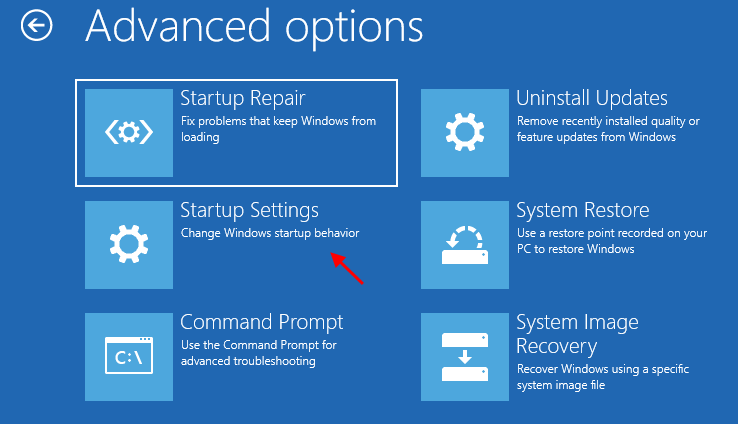Podle Sambit Koley
Po uspání počítače si můžete všimnout, že port displeje nefunguje, protože chybí signál. Pokud čelíte tomuto problému, nemějte obavy. Tuto opravu můžete snadno vyřešit. Tento problém je obvykle spojen s jednotkou napájecího zdroje v počítači.
Jak opravit Display Port žádný problém se signálem
Postupujte podle těchto kroků a vyřešte problém ve svém počítači.
1. Musíte vypnout počítač.
2. Poté odpojte všechny kabely od zdroje napájení.
3. Poté musíte také vypnout napájení.
4. Nezapomeňte monitor vypnout. Poté jej odpojte od počítače.
5. Počkejte celou minutu.
6. Poté monitor znovu zapojte. Zapněte monitor.
7. Připojte počítač nebo zapněte napájecí jednotku.
8. Nyní zapněte počítač.
Váš port displeje začne znovu fungovat.
Alternativní opatření
1. Někteří uživatelé problém vyřešili pouhým stisknutím tlačítka Klávesa Windows + P. Tím se přepne displej na váš systém.
2. Pokud výše uvedené kroky problém nevyřešily, zvažte kontrolu monitoru na jiném stroji. Zkontrolujte, zda monitor vůbec funguje.
3. Pokud monitor funguje, pak je problém buď s připojovacím kabelem, nebo s portem, ke kterému se připojujete. Pokud používáte připojení VGA nebo naopak, přepněte na HDMI. Zvažte vyzkoušení nového kabelu pro připojení.
Doufám, že to váš problém vyřešilo.